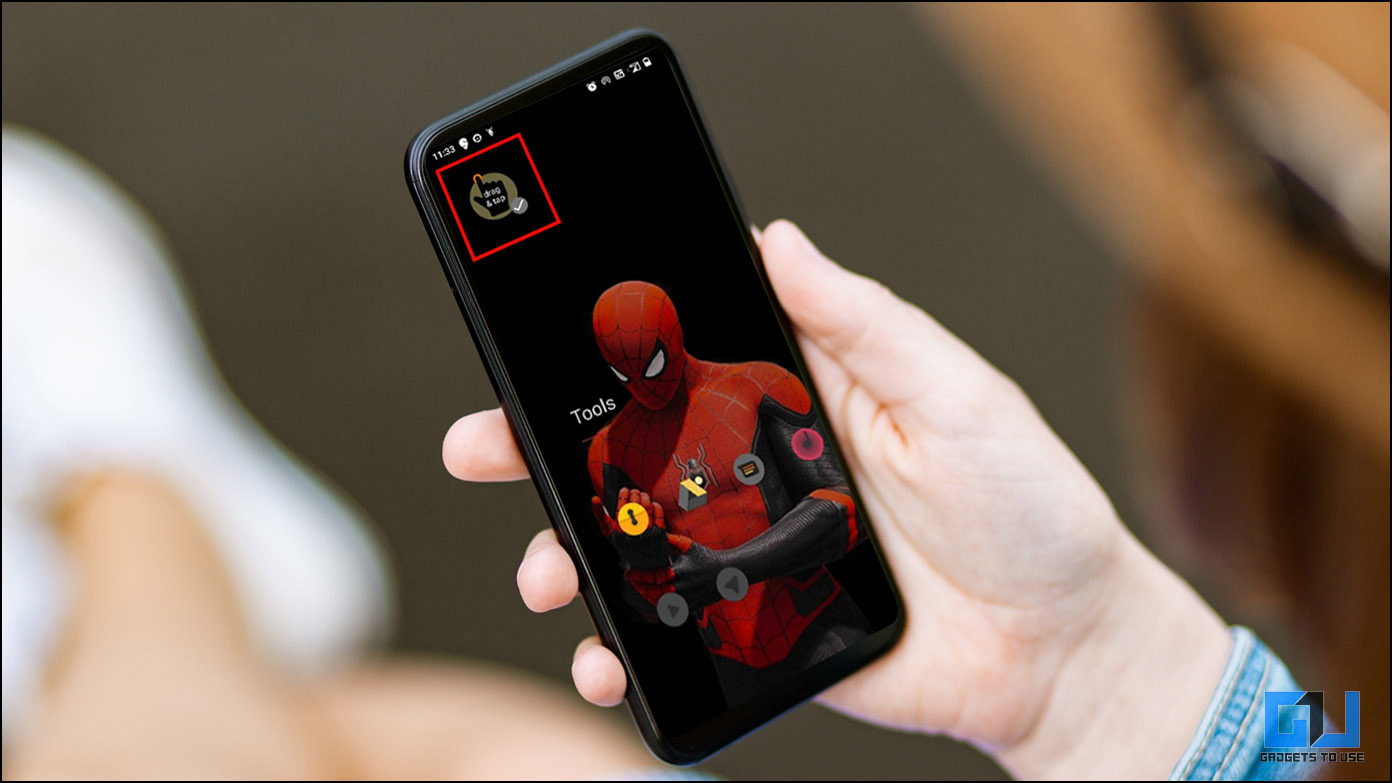
Las capturas de pantalla son una parte integral de la mayoría de los tutoriales, especialmente cuando hay una gran cantidad de pasos involucrados. Ayuda a integrar la representación visual en forma de imágenes para ayudar a los lectores a comprender los pasos del tutorial. Ya sean páginas web, una imagen fija de un video o el estado actual del software, puede usar la captura de pantalla para describir elementos vitales incluso para los principiantes sin esfuerzo. Si bien Android ha facilitado la captura de su pantalla, estas imágenes a menudo pueden estar inconexas y es posible que no representen fácilmente la historia completa. Un flujo de captura de pantalla puede ayudarlo a explicar un tutorial, hoy discutiremos qué es un flujo de captura de pantalla y cómo crear uno.
¿Qué es el flujo de captura de pantalla?
Screenshot Flow es una aplicación de captura de pantalla que usa capturas de pantalla para crear diagramas de viaje. Esta aplicación es una solución única para ayudar a comunicar el diseño de una aplicación, trabajar o crear tutoriales de instrucciones visuales. Tiene una versión gratuita que se puede utilizar para desarrollar guías de instrucciones básicas paso a paso. Si está buscando controles granulares, puede comprar la versión paga para obtener controles y resultados avanzados. La versión iOS de la aplicación está en proceso.
¿Cómo crear un flujo de captura de pantalla?
La versión gratuita de la aplicación Screenshot Flow está disponible durante un período de prueba de siete días. Lo usaremos para crear un tutorial paso a paso para demostrar cómo cambiar un perfil de Instagram de público a privado. Así es como puede usar la versión gratuita de Screenshot Flow para crear un tutorial visual:
1. Inicie la aplicación Screenshot Flow y haga clic en el azul Signo de más. Ahora, obtendrá una ventana emergente que le pedirá acceso a la pantalla, permítalo.
2. Ahora, la aplicación buscará permiso para mostrarse sobre otras aplicaciones, que está desactivada de forma predeterminada. Haga clic en OK
3. Ahora, será redirigido a la configuración del teléfono inteligente. Desplácese hacia abajo hasta Flujo de captura de pantalla y habilite el interruptor llamado Permitir visualización sobre otras aplicaciones.
4. Ahora, vuelva a la aplicación Screenshot Flow y tocar sobre el botón redondo con el signo más ubicado en la esquina inferior derecha de la pantalla. Esto activará la ventana flotante de la aplicación.
5. Ahora, estamos listos para tomar la captura de pantalla. En nuestro caso, estamos demostrando cómo cambiar su perfil de Instagram de público a privado. Para esto, dirígete a tu perfil de Instagram y toca la ventana flotante de Screenshot Flow. Así es como se verá –
6. Ahora, haga clic en el Mantener + Siguiente botón para crear una cadena de flujo de pantalla. Siga el mismo proceso hasta que haya capturado la pantalla del último paso. Luego haga clic en Mantener + Terminar y guarde el Flujo. Así es como se vería el producto final.
Conclusión: use el flujo de captura de pantalla para los tutoriales
Así es como puede crear un flujo de captura de pantalla de un tutorial, resulta útil en casos de uso como una presentación o una guía de aplicaciones. La versión completa le brinda un acceso más granular, como editar las direcciones de las flechas y más. No solo haría que el diagrama fuera más intuitivo, sino que también contribuiría a mejorar la eficiencia general del proceso. Espero que hayas encontrado esto útil; si lo hiciste asegúrate de darle me gusta y compartir. Consulte otros consejos útiles vinculados a continuación y permanezca atento a más consejos y trucos técnicos.
Además, lea:
También puede seguirnos para obtener noticias tecnológicas instantáneas en noticias de Google o para obtener consejos y trucos, reseñas de teléfonos inteligentes y dispositivos, únase Grupo GadgetsToUse de Telegram o para los últimos videos de revisión suscríbase GadgetsToUse canal de YouTube.









